鼠标为了使计算机的操作更加简便,是重要的设备,一些用户的win10电脑开机之后,桌面没看到鼠标光标,好端端的电脑鼠标光标怎么就消失,导致此故障原因很多,今天详解三种解决
鼠标为了使计算机的操作更加简便,是重要的设备,一些用户的win10电脑开机之后,桌面没看到鼠标光标,好端端的电脑鼠标光标怎么就消失,导致此故障原因很多,今天详解三种解决Win10鼠标光标消失的方法。
推荐:电脑公司win10纯净版
方法一:检查接口
如果鼠标光标消失,首先检查鼠标和USB端口,有时候就是因为接口松了,鼠标才用不了的。也可以直接更换一个鼠标,或者更换鼠标的USB插口,一般建议插在机箱背面的插口上

方法二:重新启用鼠标设备
1.在键盘上按下【win+D】组合键退回电脑桌面,接着按【Tab】选择【此电脑】,然后按下菜单键(箭头3)。
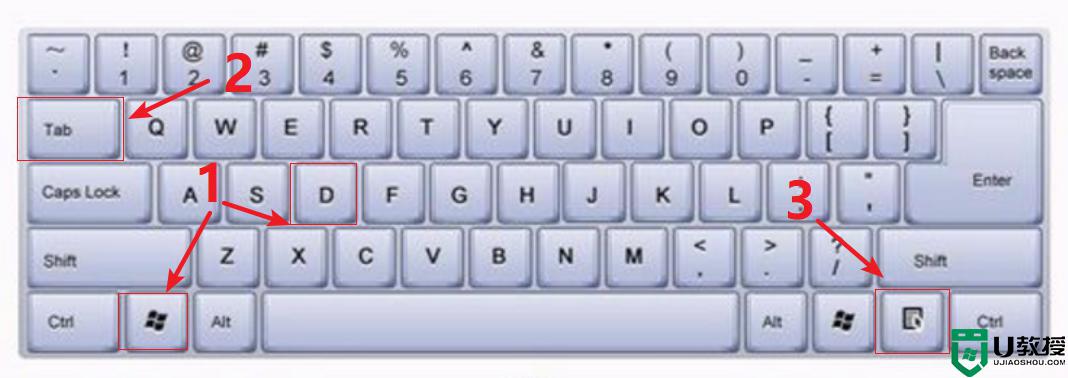
2.这时使用方向键选中【管理】,然后回车进入。
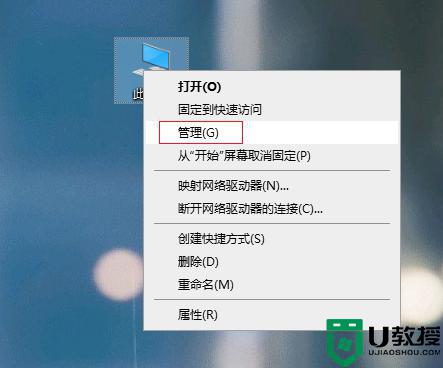
3.进入后,使用键盘的方向键选择【设备管理器】。
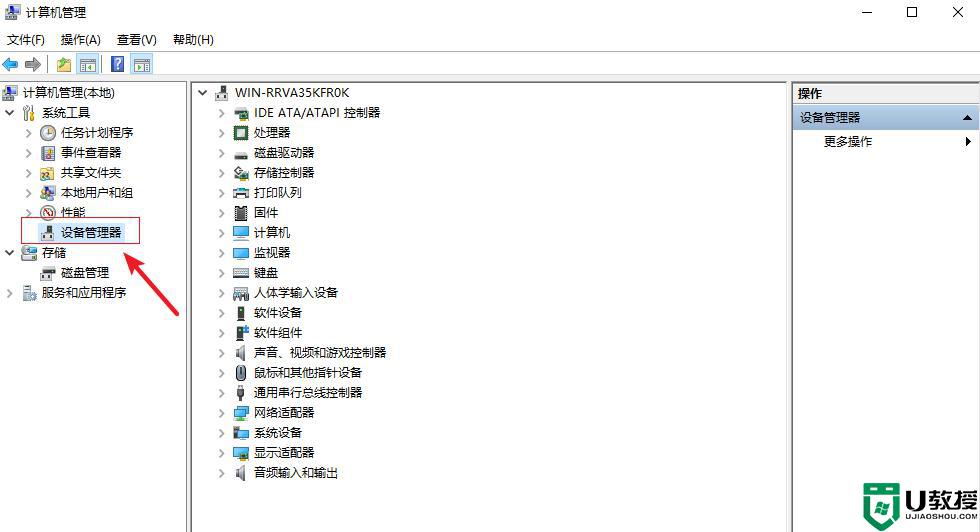
4.然后使用【Tab】键跳到右侧的选项,接着使用方向键找到并选择【鼠标和其他指针设备】。使用【→】方向键展开,然后在这里按下【Shift + F10】,选择【启用设备】即可。
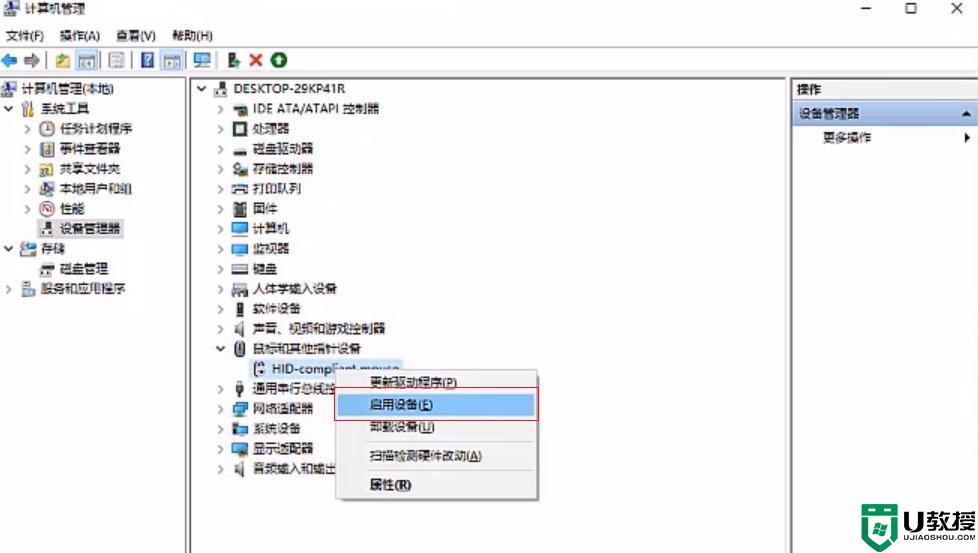
方法三:卸载鼠标驱动程序
鼠标驱动程序错误时,鼠标的光标也是会消失的。
处理的方法和方法一的流程是一样的,就是最后一步选择【禁用设备】就好了 。
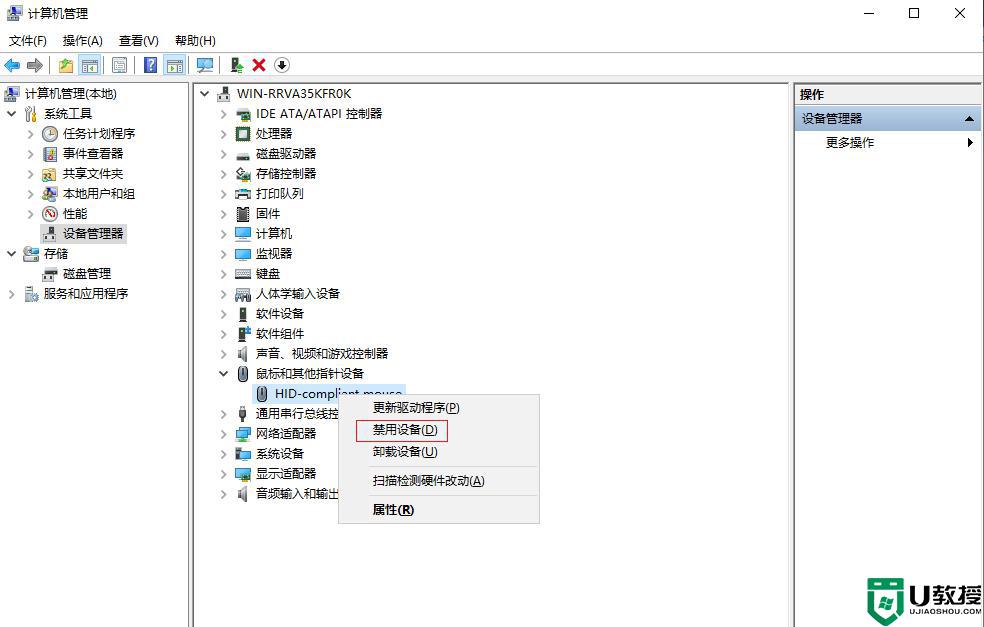
上述分享Win10鼠标光标消失三种解决方法,通过上文步骤操作,桌面鼠标光标又正常显示出来。
【文章转自韩国多IP服务器 http://www.558idc.com/krzq.html 复制请保留原URL】